ঠিক আছে, উইন্ডোজ 11 সহ Microsoft পণ্যগুলির নিয়মিত উইন্ডোজ আপডেট পেতে এবং সম্পূর্ণ বৈশিষ্ট্যগুলি উপভোগ করতে পণ্যটিকে সক্রিয় করতে একটি বৈধ পণ্য কী বা একটি ডিজিটাল লাইসেন্সের প্রয়োজন। তার মানে আপনার যদি ডাউনলোড উইন্ডোজ 11 ISO থাকে এবং এটি আপনার কম্পিউটারে ইনস্টল করুন, পণ্যটি সক্রিয় করার জন্য আপনার কাছে 30 দিন আছে। এবং যদি আপনি তা করতে ব্যর্থ হন তবে কিছু বৈশিষ্ট্য অ্যাক্টিভেট উইন্ডোজ ওয়াটারমার্ক দিয়ে সীমাবদ্ধ হতে পারে ডেস্কটপে. আপনার কাছে যদি সত্যিকারের উইন্ডোজ 11 প্রোডাক্ট কী বা ডিজিটাল লাইসেন্স থাকে তাহলে উইন্ডোজ 11 সক্রিয় করতে একই ব্যবহার করুন। কিন্তু যদি আপনার কাছে না থাকে, তাহলে চিন্তা করবেন না এখানে মূল্যায়ন কপি ওয়াটারমার্ক মুছে ফেলার জন্য আমাদের কিছু কৌশল রয়েছে। স্থায়ীভাবে উইন্ডোজ 11 এ।
অ্যাক্টিভেট উইন্ডোজ 11 ওয়াটারমার্ক কিভাবে সরাতে হয়?
সহজ এবং সহজ উপায় সক্রিয় উইন্ডোজ 11 ওয়াটারমার্ক অপসারণ একটি বৈধ Windows 11 লাইসেন্স কপি কিনতে এবং উইন্ডোজ 11 সক্রিয় করতে পণ্য কী ব্যবহার করতে হয়। আপনার যদি উইন্ডোজ 10 থেকে উইন্ডোজ 11 এ বিনামূল্যে আপগ্রেড করা থাকে তাহলে উইন্ডোজ 10 পণ্যটি প্রবেশ করান সম্ভবত উইন্ডোজ 11 কপি সক্রিয় করুন এবং সক্রিয় উইন্ডোজ ওয়াটারমার্ক মুছে ফেলুন।
- Windows কী + x টিপুন তারপর সেটিংস নির্বাচন করুন,
- সিস্টেমে যান তারপর অ্যাক্টিভেশন করুন এবং চেঞ্জ-এ ক্লিক করুন, চেঞ্জ প্রোডাক্ট কী বিভাগের পাশে,
- এন্টার প্রোডাক্ট কী উইন্ডোতে, প্রোডাক্ট কী ঢোকান এবং পরবর্তীতে ক্লিক করুন।
- সক্রিয় বিকল্প নির্বাচন করুন এবং আপনার সিস্টেম রিবুট করুন
- এটুকুই, আপনার উইন্ডোজ 11 সক্রিয় করা হয়েছে।

পণ্য কী ছাড়া সক্রিয় উইন্ডোজ ওয়াটারমার্ক সরান
আপনার কাছে যদি জেনুইন প্রোডাক্ট কী বা ডিজিটাল লাইসেন্স না থাকে তাহলে আপনি সক্রিয় উইন্ডোজ 11 ওয়াটারমার্ক অপসারণের জন্য নিম্নলিখিত টিপস প্রয়োগ করতে পারেন স্থায়ীভাবে।
রেজিস্ট্রি টুইক
উইন্ডোজ 11-এ সক্রিয় উইন্ডোজ ওয়াটারমার্ক লুকাতে বা সরাতে আপনি উইন্ডোজ রেজিস্ট্রি টুইক করতে পারেন, এখানে আছে
- Windows কী + R টিপুন, regedit টাইপ করুন এবং উইন্ডোজ রেজিস্ট্রি এডিটর খুলতে ওকে ক্লিক করুন,
- এখন প্রসারিত করুন এবং কম্পিউটার\HKEY_LOCAL_MACHINE\SOFTWARE\Microsoft\Windows NT\CurrentVersion\SoftwareProtectionPlatform\Activation-এ নেভিগেট করুন
- এরপর, ম্যানুয়ালটিতে ডাবল ক্লিক করুন তারপর 0 থেকে 1 মান ডেটা পরিবর্তন করুন তারপর ওকে ক্লিক করুন৷
- অবশেষে, পরিবর্তনগুলি সংরক্ষণ করতে ঠিক আছে ক্লিক করুন।
আরো একটি রেজিস্ট্রি টুইক:
- রেজিস্ট্রি এডিটর খুলুন এবং কম্পিউটার\HKEY_CURRENT_USER\Control Panel\Desktop-এ নেভিগেট করুন
- পেইন্টডেস্কটপ সংস্করণে ডাবল-ক্লিক করুন, তারপর মান ডেটা পরিবর্তন করে 0 এবং ওকে ক্লিক করুন
এখন আপনার পিসি পুনরায় চালু করুন এবং সক্রিয় উইন্ডোজ ওয়াটারমার্ক চলে গেছে কিনা তা পরীক্ষা করুন৷
উপরের রেজিস্ট্রি টুইকগুলি সক্রিয় উইন্ডোজ 11 ওয়াটারমার্ক সরাতে ব্যর্থ হলে আরও একটি রেজিস্ট্রি টুইক ভিডিও আপনাকে অবশ্যই আবেদন করতে হবে৷
নোটপ্যাড টুইক
এছাড়াও, আপনি স্থায়ীভাবে সক্রিয় Windows 11 ওয়াটারমার্ক সরাতে একটি ব্যাচ ফাইল চালাতে পারেন।
- উইন্ডোজ কী + S টাইপ notepad.exe টিপুন এবং নোটপ্যাড খুলতে এন্টার কী টিপুন,
- নোটপ্যাডে নিচের কোডটি কপি করে পেস্ট করুন এবং সেটি সংরক্ষণ করতে ctrl কী + S টিপুন।
- নতুন ফাইলের নাম দিন activation.bat (.bat এক্সটেনশন দিতে ভুলবেন না) এবং টাইপ হিসাবে সংরক্ষণ করুন ড্রপ-ডাউন মেনু থেকে সমস্ত ফাইল নির্বাচন করুন৷

- এখন ফাইলটি সনাক্ত করুন (activation.bat) এটিতে ডান ক্লিক করুন প্রশাসক হিসাবে রান নির্বাচন করুন,
- একটি কমান্ড প্রম্পট উইন্ডো প্রম্পট এবং স্বয়ংক্রিয়ভাবে বন্ধ হয়ে যায়, আপনার পিসি পুনরায় চালু করুন এবং সক্রিয় উইন্ডোজ ওয়াটারমার্ক চলে গেছে কিনা তা পরীক্ষা করুন।
ইউনিভার্সাল ওয়াটারমার্ক অক্ষমকারী
ইউনিভার্সাল ওয়াটারমার্ক অক্ষমকারী একটি জনপ্রিয় তৃতীয় পক্ষের ইউটিলিটি উইন্ডোজ 11 এবং 10 এ সক্রিয় উইন্ডোজ ওয়াটারমার্ক অপসারণ করতে সহায়তা করে। এটি সহজ এবং ব্যবহার করা সহজ, কয়েকটি ক্লিকের মাধ্যমে আপনি স্থায়ীভাবে সক্রিয় উইন্ডোজ 11 ওয়াটারমার্ক মুছে ফেলতে পারেন।
- প্রথমে, ইউনিভার্সাল ওয়াটারমার্ক ডিসেবলার ডাউনলোড করুন | ডাউনলোড লিঙ্ক
- জিপ ফাইলটিকে আপনার পছন্দসই স্থানে এক্সট্র্যাক্ট করুন, UWD.exe ফাইলে ডান-ক্লিক করুন এবং প্রশাসক হিসাবে চালান নির্বাচন করুন।
- যদি UAC ডায়ালগ বক্স অনুরোধ করে হ্যাঁ ক্লিক করুন এবং ইনস্টল করুন এ ক্লিক করুন ইনস্টলেশন প্রক্রিয়া চালিয়ে যেতে।
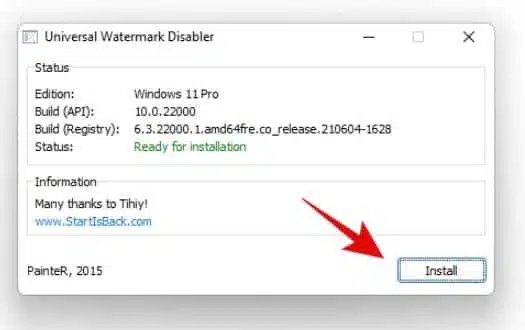
- আপনি একটি সতর্কতা প্রম্পট পাবেন, ঠিক আছে ক্লিক করুন . এবং আপনি সম্পন্ন করেছেন, উইন্ডোজ 11-এর জন্য ইউনিভার্সাল ওয়াটারমার্ক অক্ষমকারী আপনার উইন্ডোজ কম্পিউটার থেকে ওয়াটারমার্ক সরিয়ে দেবে।
- আপনার কম্পিউটার পুনরায় চালু করুন এবং পরীক্ষা করুন যে আপনার সিস্টেমে মূল্যায়ন অনুলিপি ওয়াটারমার্ক আর থাকবে না।
Windows 11 টিপস নিষ্ক্রিয় করুন
এখানে আরেকটি দ্রুত হ্যাক যা ওয়াটারমার্ক অপসারণের গ্যারান্টি দেয় না, তবে অবশ্যই চেষ্টা করার মতো।
- Windows কী + I ব্যবহার করে সেটিংস খুলুন
- সিস্টেমে যান তারপর নোটিফিকেশনে যান এবং টগল অফ করতে নিচে স্ক্রোল করুন, আমি কীভাবে আমার ডিভাইস সেট আপ করতে পারি এবং উইন্ডোজ ব্যবহার করার সময় টিপস এবং পরামর্শ পেতে পারি সে বিষয়ে পরামর্শ দিন

Windows 11 অসমর্থিত হার্ডওয়্যার ওয়াটারমার্ক সরান
উপরের টিপসগুলি সক্রিয় উইন্ডোজ 11 ওয়াটারমার্ক অপসারণ করতে সাহায্য করে, তবে আপনি যদি উইন্ডোজ 11 অসমর্থিত হার্ডওয়্যার ওয়াটারমার্ক পান তবে আপনি নিম্নলিখিত রেজিস্ট্রি টুইকটি সরিয়ে ফেলতে পারেন৷
- Windows 11 সার্চ বক্সে ‘Regedit’ টাইপ করে এবং এটি খুলতে ওকে চাপ দিয়ে রেজিস্ট্রি এডিটর অ্যাক্সেস করুন।
- এখানে প্রসারিত করুন এবং HKEY_CURRENT_USER তারপর কন্ট্রোল প্যানেলে নেভিগেট করুন
- UnsupportedHardwareNotificationCache নামক এন্ট্রি খুঁজুন এবং নির্বাচন করুন।
- ডান দিকে SV2 DWORD কী দেখুন, এতে ডাবল ক্লিক করুন এবং SV2 DWORD মান 1 থেকে 0 এ পরিবর্তন করুন।

সংরক্ষণ করুন, প্রস্থান করুন এবং তারপর আপনার পিসি পুনরায় চালু করুন৷
৷এছাড়াও পড়ুন:
- অ্যাক্টিভেট Windows 10 ওয়াটারমার্ক স্থায়ীভাবে সরান [আপডেট করা]
- Windows 10-এ অ্যাক্টিভ ঘন্টা কি এবং কিভাবে সক্রিয় ঘন্টা কনফিগার করতে হয়
- সমাধান:Windows 11-এ ধীর গতির ইন্টারনেট সংযোগ সমস্যা
- Windows 11-এর জন্য সেরা ফ্রি ডেটা রিকভারি সফ্টওয়্যার
- এই কম্পিউটারে এক বা একাধিক নেটওয়ার্ক প্রোটোকল অনুপস্থিত ত্রুটির সমাধান করুন


